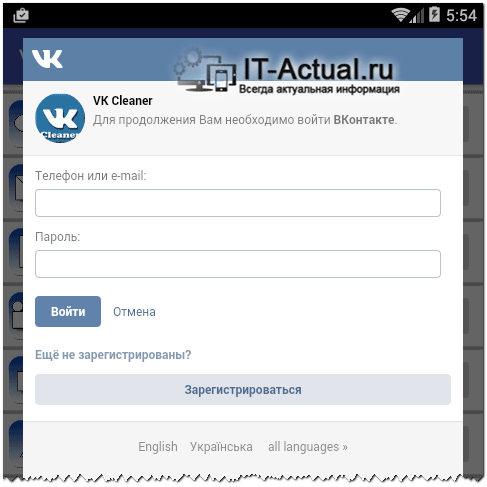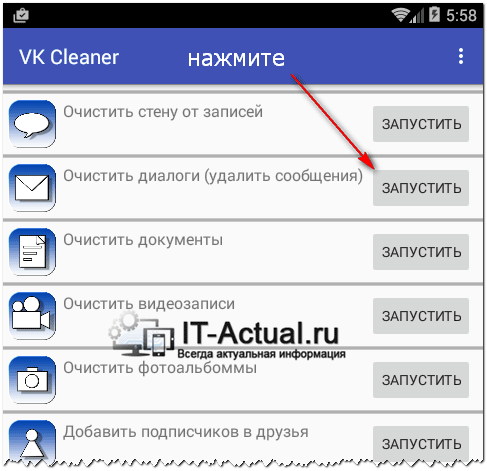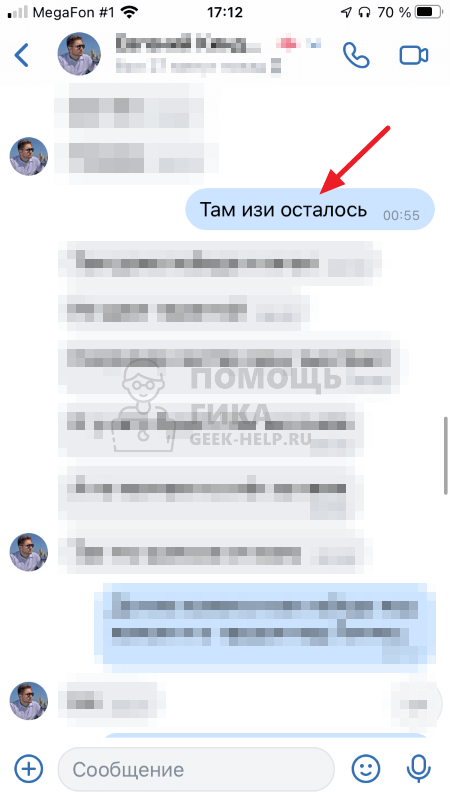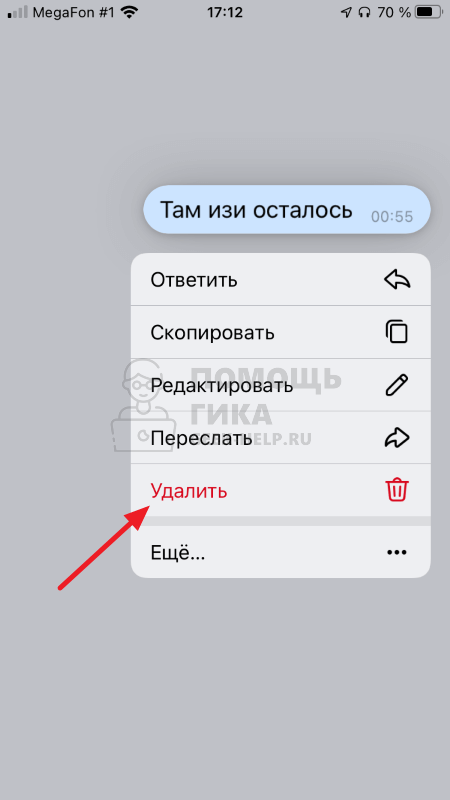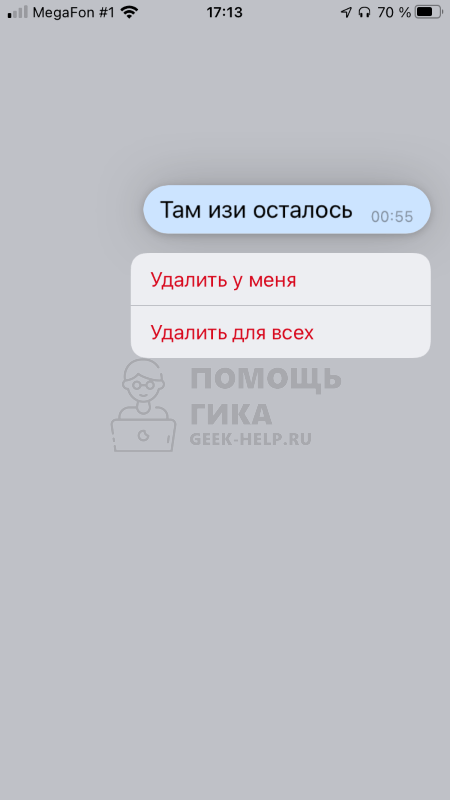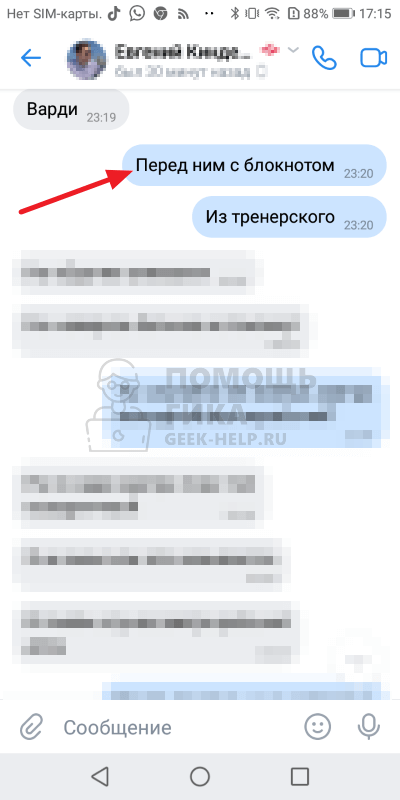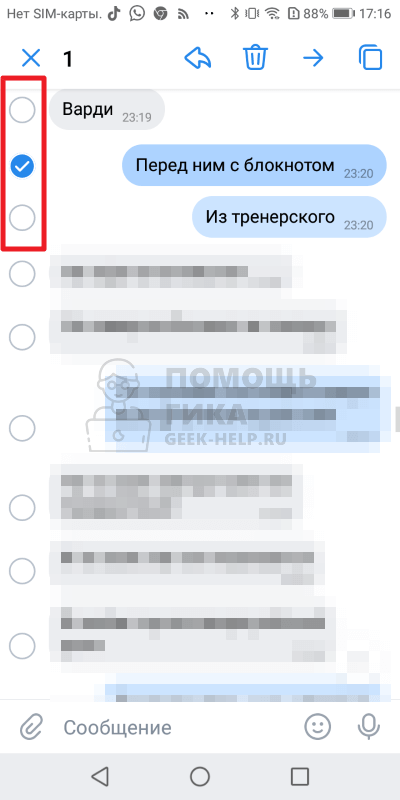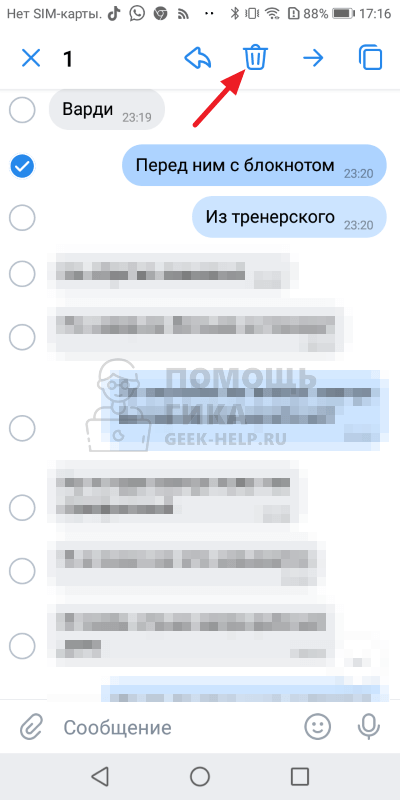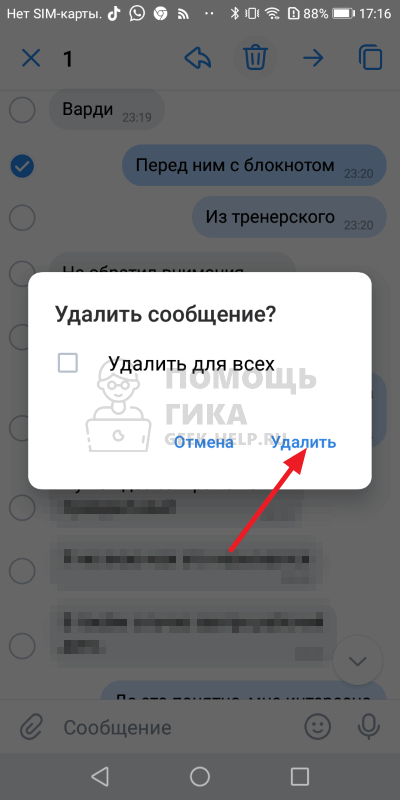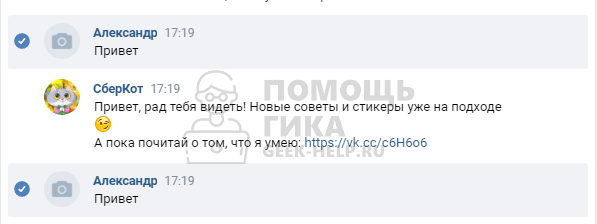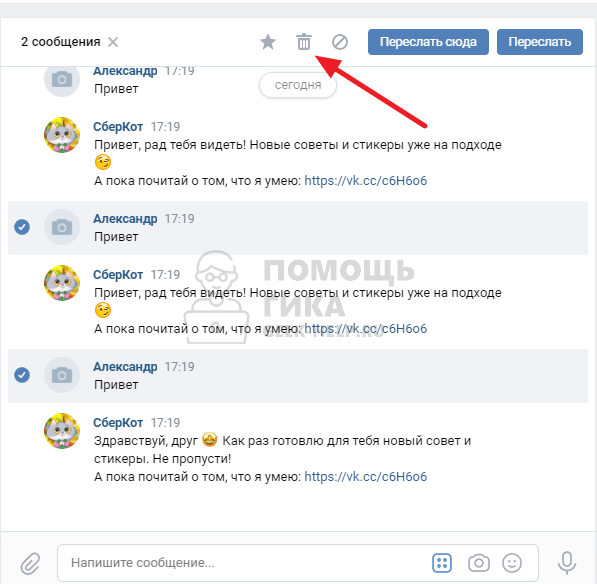- Как быстро удалить все сообщения (диалоги) в ВК с телефона – подробная инструкция
- Быстро удаляем всю переписку на Вконтакте с телефона
- Краткий итог
- Как удалить сообщение в ВК с телефона или компьютера
- Как удалить сообщение в ВК с телефона
- На iPhone
- На Android
- Как удалить сообщение в ВК с компьютера
- Как быстро удалить сообщение или историю переписок в ВК с компьютера или мобильного телефона
- Как удалить отправленные сообщения ВКонтакте
- С компьютера
- С мобильного телефона
- Как удалить диалог
- С компьютера
- С мобильного телефона
- Как удалить все имеющиеся сообщения
- Как восстановить удаленные сообщения
- Заключение
Как быстро удалить все сообщения (диалоги) в ВК с телефона – подробная инструкция
Приветствую!
В процессе общения в социальной сети Вконтакте может накапливаться переписка – сообщения и диалоги. Если вы любите порядок и отсутствует необходимость их накопления для истории, то непременно может возникнуть вопрос, «а как быстро удалить все сообщения разом с телефона».
Данный материал как раз таки и призван ответить на этот вопрос.
Будет рассмотрено решение для смартфона на Android, благодаря которому вы буквально в несколько кликов сможете очистить всю вашу переписку на Вконтакте.
Быстро удаляем всю переписку на Вконтакте с телефона
Первым делом необходимо будет установить приложение под названием «Очистка страницы и группы VK» из Google Play.
После установки и запуска приложения будет отображено окно, в котором потребуется дать разрешение на доступ к профилю на Вконтакте. Данный запрос появится, если на вашем смартфоне или планшете на Android установлен официальный клиент Вконтакте. Если же его нет, то будет отображено окно, в котором необходимо будет ввести логин и пароль от вашей страницы в социальной сети Вконтакте.
После успешной авторизации\входа будет отображено основное окно программы, в котором непосредственно осуществляется запуск очистки сообщений и диалогов.
Для очистки личных сообщений и диалогов нажмите на кнопку ЗАПУСТИТЬ, которая располагается напротив пункта Очистить диалоги (удалить сообщения).
Будет запущен процесс очистки личных сообщений и диалогов в вашем профиле на Вконтакте. По окончании вся ваша личная переписка будет удалена.
Перед запуском процесса очистки проверьте, не размещено ли каких-либо важных диалогов или сообщений, информация из которых вам могла бы пригодиться в будущем. Ибо после очистки записи будут безвозвратно удалены, и возможности откатить изменения не будет, даже если вы напишете в службу поддержки Вконтакте.
Краткий итог
Теперь вы знаете, как быстро и просто удалить всю вашу переписку, что имеется в социальной сети Вконтакте без каких-либо трудностей. С помощью представленного в статье приложения эта задача выполняется мгновенно и совершенно не отнимает времени и сил. Можно забыть о рутинной очистке вручную каждого сообщения и чата на Вконтакте.
На этом руководство по очистке личных сообщений и чатов в социальной сети Вконтакте можно считать оконченным.
Если у вас остались вопросы, вы можете задать их в комментариях.
В свою очередь, Вы тоже можете нам очень помочь.
Просто поделитесь статьей в социальных сетях и мессенджерах с друзьями.
Поделившись результатами труда автора, вы окажете неоценимую помощь как ему самому, так и сайту в целом. Спасибо!
Источник
Как удалить сообщение в ВК с телефона или компьютера
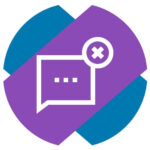
Как удалить сообщение в ВК с телефона
Поскольку iPhone и смартфоны на Android немного отличаются в интерфейсе приложения ВК, рассмотрим отдельно инструкции для этих устройств.
На iPhone
Зайдите в чат с человеком, где вы хотите удалить свое ранее отправленное сообщение. Зажмите палец на своем сообщении, которое нужно удалить.
Появится меню, в нем выберите пункт “Удалить”.
Далее нажмите “Удалить у меня” или “Удалить для всех”.
На Android
Чтобы удалить сообщение ВКонтакте с телефона на Android, зайдите в мессенджере в нужный чат и зажмите палец на том сообщении, которое хотите удалить.
Сообщение будет отмечено. Слева появится меню, которое позволяет отмечать подобным образом и другие сообщения.
Нажмите в верхнем меню на значок корзины, чтобы удалить сообщение.
Появится меню. В нем нужно выбрать, удалить только у себя (тогда просто достаточно нажать на кнопку “Удалить”) или удалить у всех (тогда предварительно нужно установить галочку в пункте “Удалить для всех”).
После этого сообщение будет удалено без возможности восстановления.
Как удалить сообщение в ВК с компьютера
Удалить сообщение в ВК с компьютера еще проще, чем с телефона. Веб-версия социальной сети позволяет удобно массово выделить сообщения, которые нужно удалить, после их стереть.
Зайдите в ВК в чат с пользователем, у которого вы хотите удалить сообщения. Выделите сообщения, которые нужно удалить, просто на них нажав.
Теперь нажмите на значок мусорного ведра сверху.
Появится уведомление — удалить сообщение можно только у себя или у всех (если отметить соответствующий пункт галочкой). Выберите нужный вариант.
Отметим, что удалять таким же образом можно сообщение не только из личных переписок на двоих, но и из чатов.
Источник
Как быстро удалить сообщение или историю переписок в ВК с компьютера или мобильного телефона
Всем привет! Сегодня я расскажу вам о том, как удалить сообщение в ВК с компьютера или мобильного телефона. Более того, покажу, как почистить историю переписок или восстановить ранее удаленные сообщения.
Уверен вы, как и я, часто пользуетесь ВКонтакте для общения с друзьями или знакомыми. Делитесь с ними постами, картинками, интересными сюжетами или гифками. Однако, иногда всё идет совсем не так, как хотелось бы.
Бывают ситуации, когда случайное нажатие не той кнопки отправляет эту самую картинку другому человеку, который, вполне возможно, таких шуток может и не оценить. Ну, или случайно написали абракадабру в деловой переписки и не хотите, чтобы её увидели коллеги. Соответственно, возникает закономерный вопрос, а как удалить сообщение ВКонтакте? И возможно ли это сделать так, чтобы оно пропало и у собеседника? Мой ответ – да. А теперь давайте смотреть, как все это сделать.
Как удалить отправленные сообщения ВКонтакте
Удалить одно или несколько сообщений в диалоге очень просто. Процесс практически идентичен для ПК и смартфона, но, чтобы не возникало вопросов, разберу оба варианта.
С компьютера
ВКонтакте можно удалять, как целые диалоги, так и единичные сообщения. Про диалоги я напишу чуть ниже, а вот чтобы избавиться от случайно отправленной фразы или вложения, необходимо:
- Зайти в диалог, из которого необходимо что-то убрать. Находится он, понятное дело, в разделе «Сообщения» или «Мессенджер».
- Если цель избавиться от нескольких отправленных фоток, файлов, документов и т.д., то выделяем их через обычные клики слева от аватарки (на скриншоте ниже показано, куда нажимать).
- Выбрав всё, что нас не устроило, ищем специальный значок в виде урны в верхнем меню диалога и нажимаем на него.
- Появится окно с подтверждением, в котором ставим галочку в поле «Для всех». В конце концов мы здесь именно за этим, не так ли?
- Подтверждаем и радуемся жизни. Дело сделано.
После этого сообщение будет удалено у всех собеседников, которые находились в беседе. Для надежности обновите страницу, чтобы никто из домочадцев или друзей, случайно или из вредности, не восстановили его проходя мимо компьютера.
Галочка, которую мы ставим, чтобы убрать пост у всех, действительна только первые 24 часа после публикации. Потом она пропадёт.
Всё, что было удалено, восстановлению не подлежит. Конечно, если вы сразу же перезагрузили страничку. Поэтому, прежде чем нажимать «Удалить», хорошенько подумайте, а точно ли вы этого хотите. Если вдруг передумали — быстро листайте статью вниз до пункта о восстановлении и возвращайте всё назад.
С мобильного телефона
Со смартфона всё делается также, как и с компьютера, просто будет не так удобно и с последующим восстановлением возникнут серьезные проблемы. Если такое вас не пугает, то вот простая пошаговая инструкция по устранению отправленного нежелательного сообщения у собеседника:
- Заходим в диалог, в котором необходимо что-то удалить.
- Щелкаем по нужному посту. Если их несколько, то нажимаем пальцем и держим пару секунд, пока первый не будет выбран. Затем, ставим галочки у всего, что хотим «подчистить» и нажимаем на изображение корзины.
- Ставим галочку «Для всех» и подтверждаем свои действия. Дело сделано, можно спать спокойно.
Сообщения, удаленные с телефона, не подлежат восстановлению, поэтому вдвойне подумайте перед тем, как от них избавиться.
В приложении и мобильной версии последовательность шагов полностью идентична, поэтому описывать процесс по два раза я не буду.
Как удалить диалог
Иногда нужно удалить не конкретное сообщение, а весь диалог целиком. Конечно, такое бывает крайне редко, но всё же случается. Поэтому, чтобы у вас не возникло никаких проблем, сейчас я расскажу о том, как удалить историю сообщений ВКонтакте. Чтобы получилось максимально информативно, распишу процесс для компьютера и смартфона по отдельности. Итак, готовы узнать, как вычистить всё так, чтобы не осталось вообще никаких следов переписки? Если да, то переходим к делу.
С компьютера
Удалить диалог с компьютера можно двумя способами. Первый и самый простой:
- Перейти в раздел «Сообщения», нажать крестик возле надоевшего диалога и подтвердить данное действие. Переписка будет полностью удалена, а оповещения перестанут приходить.
- Зайти внутрь, открыть меню в верхней части и выбрать «Очистить историю». Таким образом все сообщения будут полностью удалены.
В случае, если вы воспользовались первым способом, у вас останется кнопка «Восстановить». Чтобы она исчезла, обновите страницу. Только помните, что обратного пути уже не будет.
С мобильного телефона
На мобильном всё также, как и на ПК. Но, на всякий случай продублирую:
- Зажимаем палец на диалоге, который нам не нравится.
- Выбираем пункт «Очистить историю».
- Подтверждаем свои действия.
История переписок, как и сам диалог, будет удалена. Всё происходит очень легко и быстро.
Как удалить все имеющиеся сообщения
Не знаю, что вас к этому подтолкнуло, но, если хотите удалить все имеющиеся диалоги, то существует специальный бот под названием Sobot. Это аналог VkBot, но, как говорят создатели Собота, их детище намного превосходит функционалом оригинал. К примеру, он может:
- Искать ЦА;
- Ставить лайки и делать репосты ЦА для привлечения на рекламную страницу;
- Отправлять личные сообщения;
- Удалять все проставленные лайки;
- Выходить из сообщество;
- Чистка списка друзей от собачек.
Это лишь небольшой перечень, в который не вошла и половина имеющихся функций. Однако, уверен, вы уже поняли, насколько он крут. Одно плохо, необдуманное использование такого ПО может привести к бану и потери аккаунта, поэтому трижды подумайте перед тем, как приступить к его скачиванию.
Итак, чтобы удалить все имеющиеся диалоги при помощи Sobot вам потребуется:
- Перейти на официальный сайт и скачать бота;
- Разархивировать и запустить его в соответствии с требованиями, представленными на сайте разработчиков;
- Добавить свой аккаунт нажав на специальную кнопку внизу справа;
- Ввести данные от аккаунта и нажать «Продолжить»;
- Наконец, перейти в раздел «Функции» и пролистать вниз, пока не найдется кнопка «Очистка диалогов». Переводим ползунок вправо и нажимаем «Продолжить»;
- Готово! Как только все диалоги будут удалены, бот вас об этом оповестит.
Как видите, все очень просто, верно?
Как восстановить удаленные сообщения
Иногда бывают ситуации, когда беседа удалена случайно или в порыве гнева и требуется вернуть всё так, как было изначально. Сразу хочу вас расстроить, но, если все махинации проводились с телефона, то восстановить ничего не получится. ВКонтакте не хранят переписки на своих серверах, соответственно рассчитывать на них и писать в техподдержку также бессмысленно.
Единственный способ – это попросить друга, оставшегося в беседе, переслать вам необходимые сообщения. По другому никак.
Если же инцидент произошел на компьютере, а вы до сих пор не обновили страницу, то вместо диалога или удаленного сообщения будет надпись «Восстановить». Нажмите на неё и всё вернется на круги своя.
Многие, спрашивая в интернете, как восстановить удаленные сообщения в ВК, попадают на мошенников, которые обещают за деньги вернуть всю историю переписок. Это невозможно, поэтому не платите деньги за такие услуги ни в коем случае! Еще и без аккаунта можете потом остаться.
Заключение
Теперь и вы знаете, как удалить сообщения в ВК. Это очень просто, только вот восстановить их будет практически невозможно. Поэтому, как следует подумайте, прежде чем чистить историю всех своих переписок. А еще запомните, если кто-то уверяет вас, что может всё восстановить – это 100% мошенник, пытающийся либо развести на деньги, либо получить доступ к аккаунту. Будьте бдительны и не попадитесь на развод!
На этом у меня всё. Спасибо, что дочитали и надеюсь информация будет вам полезной. Подписывайтесь, рассказывайте друзьям и до встречи в следующих статьях! Пока-пока!
Источник